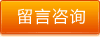首先打开二维码生成器,点击新建标签,在“文档设置”中选择好打印机名称,并且设置好标签纸张大小尺寸信息,还有行列等参数。需要注意的是这里面的标签纸张大小需要和打印机中的标签纸张大小保持一致。接着利用软件中“绘制二维码”图标在软件白色画布界面去进行绘制一个二维码对象。

鼠标双击绘制的二维码数据对象,弹出“图形属性”在条码类型中国选择要使用的二维码类型,二维码生成器软件中默认的二维码类型是QR Code,如果想要的不是这种二维码类型的话可以在这里选择要使用的二维码类型。

然后在二维码图形属性——点开“数据源”界面,点击数据对象下方的“修改”按钮修改条形码的数据,数据对象类型选择“打印时输入”,点击“编辑”在弹出的输入框中随便输入几个数字,保存修改。

点击二维码生成器软件中的“打印预览”功能,会弹出一个输入框,这个时候用和电脑连接的扫描设备扫描自己的条形码,就可以把条形码变成二维码,打印出来,如果是打印机没有及时打印出来的话,可以在“打印设置”中勾选“拆分”设置为1。

这样设置的话就可以扫码一个条形码生成一个一样数据的二维码了,步骤是不是很简单,有需要的小伙伴可以下载软件自己在软件中去进行试试哦。
原文链接:http://www.lingmov.com/shangji/show-22921.html,转载和复制请保留此链接。
以上就是关于二维码生成器中扫描条形码生成二维码的操作方法全部的内容,关注我们,带您了解更多相关内容。
以上就是关于二维码生成器中扫描条形码生成二维码的操作方法全部的内容,关注我们,带您了解更多相关内容。